怎样使用PPT插件iSlide的在线图片图形?
1、打开PPT,建立空白演示文稿。

2、点击iSlide选项卡下资源组菜单,则列出了案例库、主题库、色彩库等多种图片图形资源库。

3、点击其中的一种素材类型,则将弹出一个新的窗口。

4、在新窗口中,点击右上角的高级筛选。
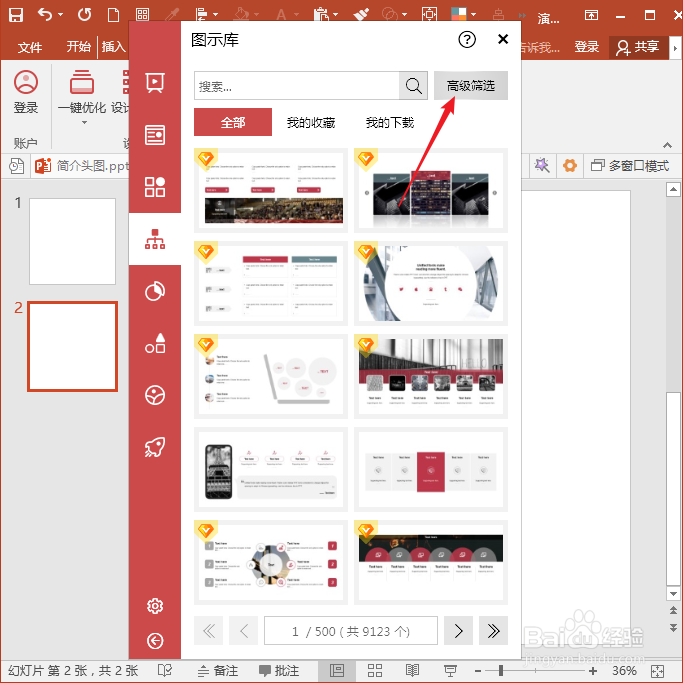
5、在新打开的窗口中可以勾选免费。
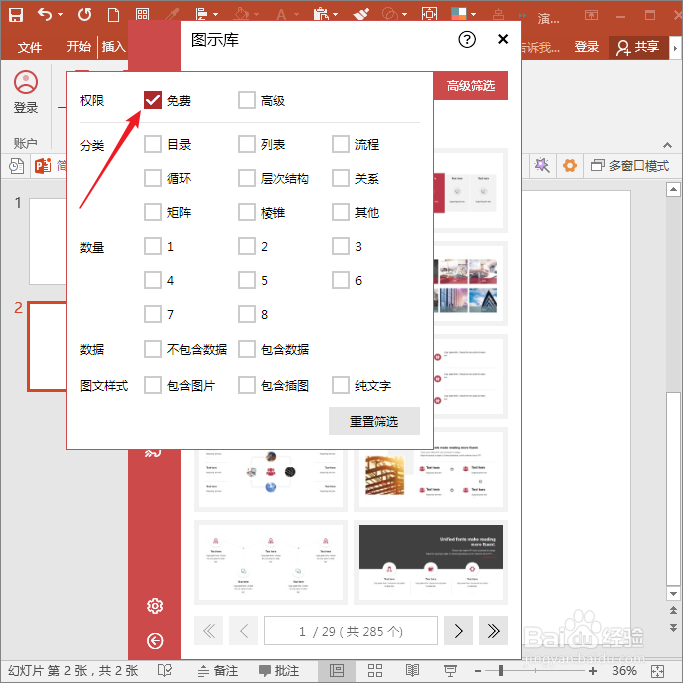
6、则就筛选出了免费的素材。

7、鼠标移动到看中的素材之上,即可出现素材的预览图。

8、点击下载按钮,即可将该素材下载到当前的幻灯片。
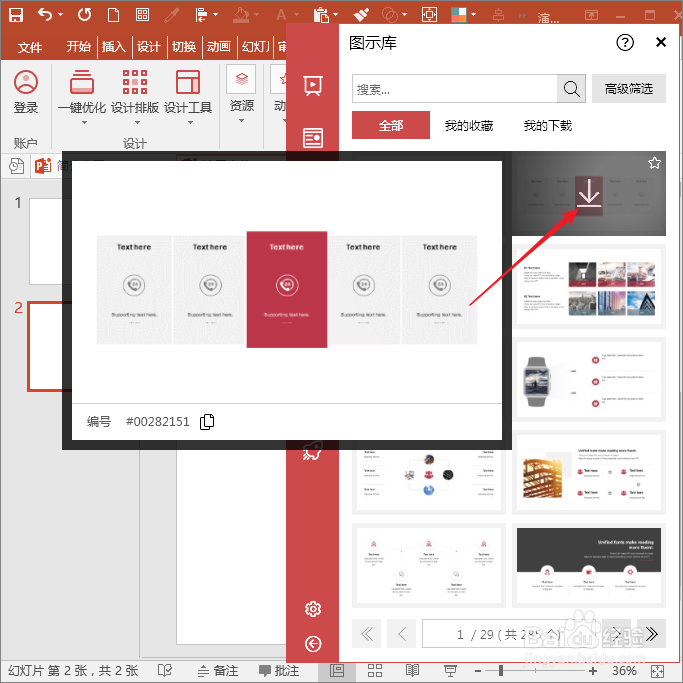
9、这样,就快速得到了一页幻灯片。

声明:本网站引用、摘录或转载内容仅供网站访问者交流或参考,不代表本站立场,如存在版权或非法内容,请联系站长删除,联系邮箱:site.kefu@qq.com。
阅读量:165
阅读量:94
阅读量:116
阅读量:144
阅读量:194